[软件名称]: 3Ds max2014
[软件大小]: 3.07GB
[安装环境]: Win 10/Win 8/Win 7
安 装 方 法
1.鼠标右键解压到“3Ds Max 2014 64bit”
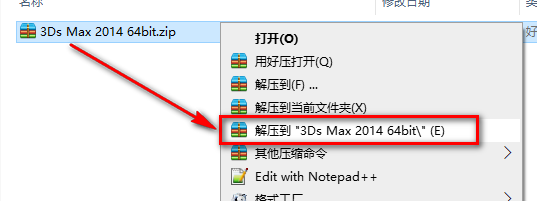
2.双击运行“Autodesk_3ds_Max_2014_EFGJKS_Win_64bit.sfx.exe”
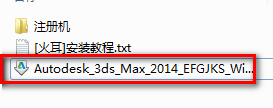
3.可以更改解压路径,点击“确定”
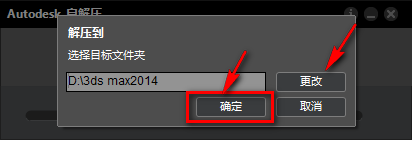
4.点击“安装”
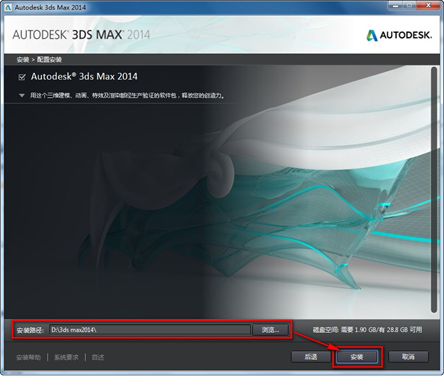
5.勾选我接受,点击“下一步”
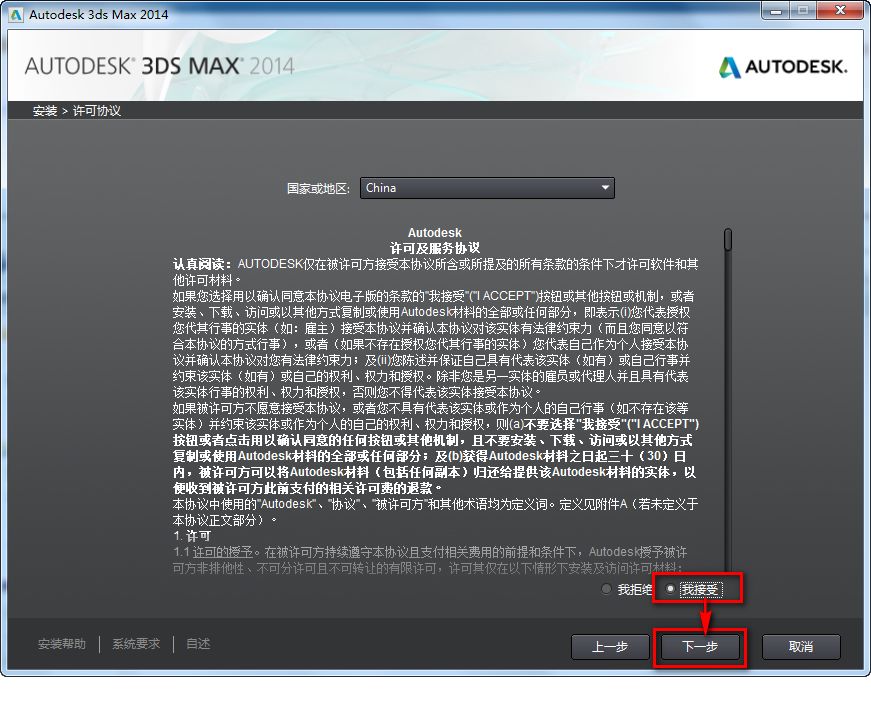
6.序列号输入:666-69696969,产品密钥:128F1,点击“下一步”
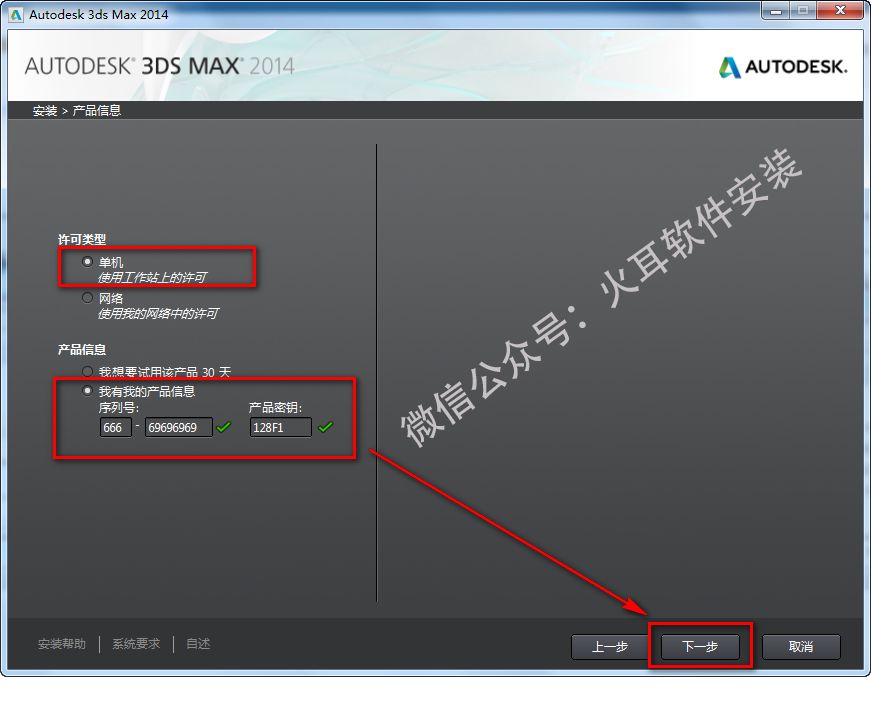
7.可以选择软件安装路径,点击“安装”
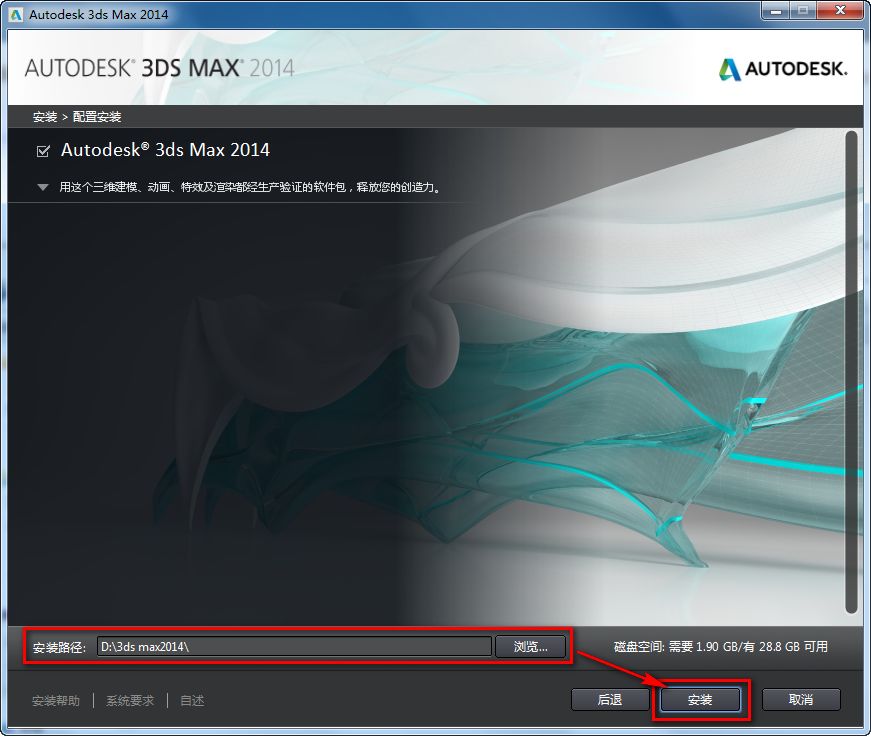
8.软件正在安装,请耐心等待

9.点击“完成”
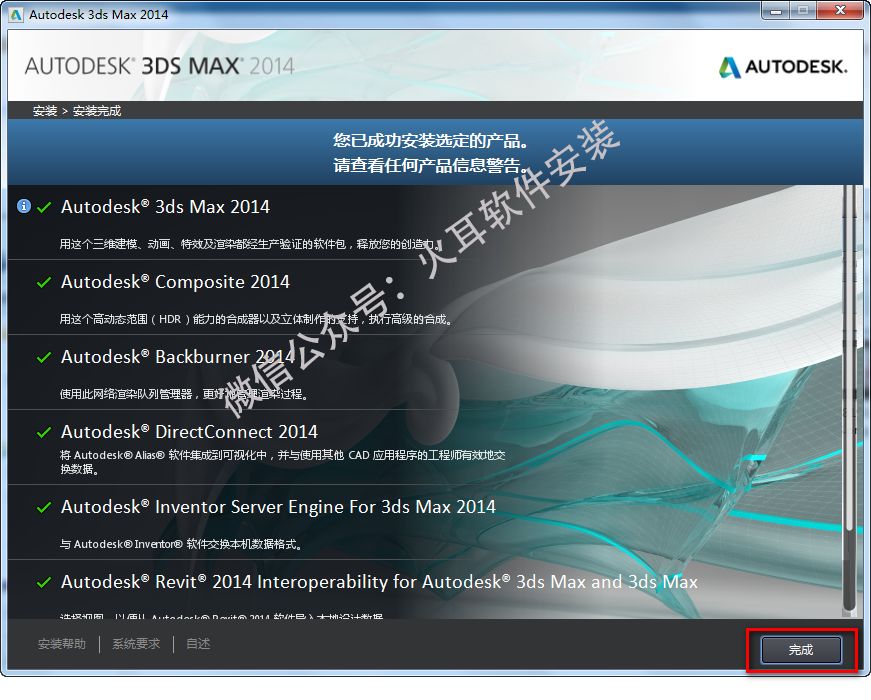
10.双击图标,运行软件
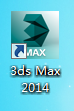
11.勾选I agree to the use of my personal information…,点击“I Agree”
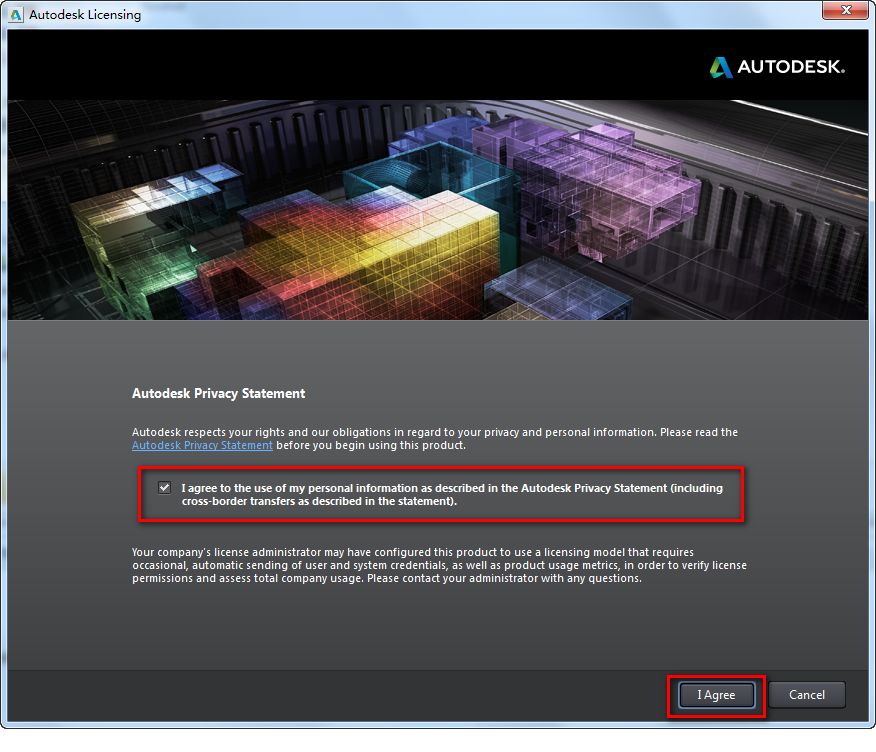
12.点击“Activate”
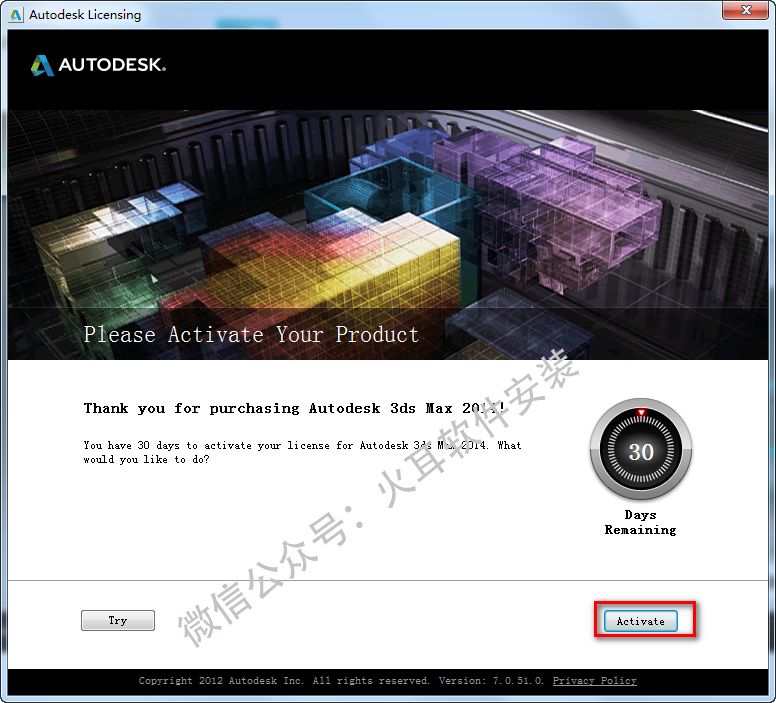
13.如果出现以下提示,点击“Close”,重复步骤12
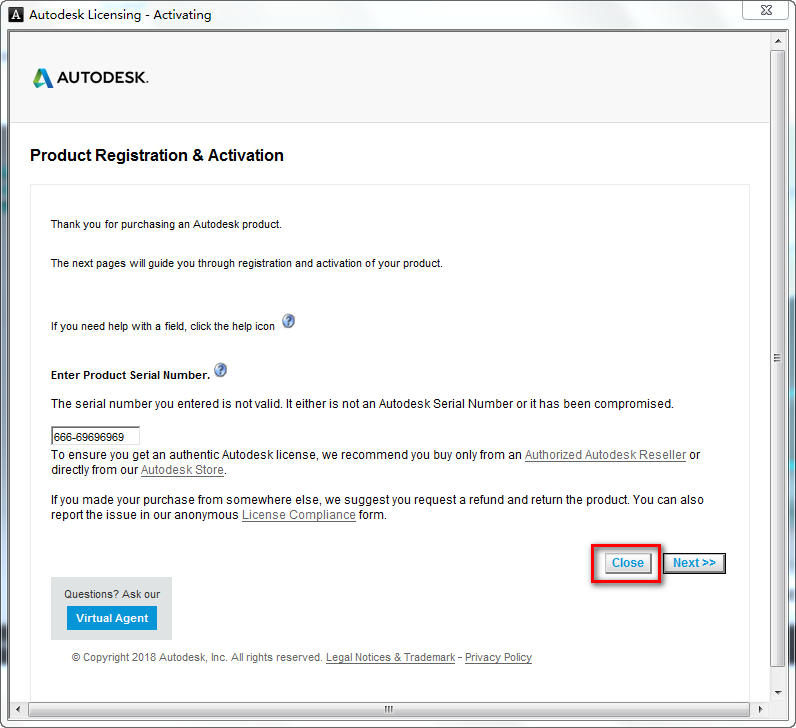
14.选择【I have an activation code from Autodesk】
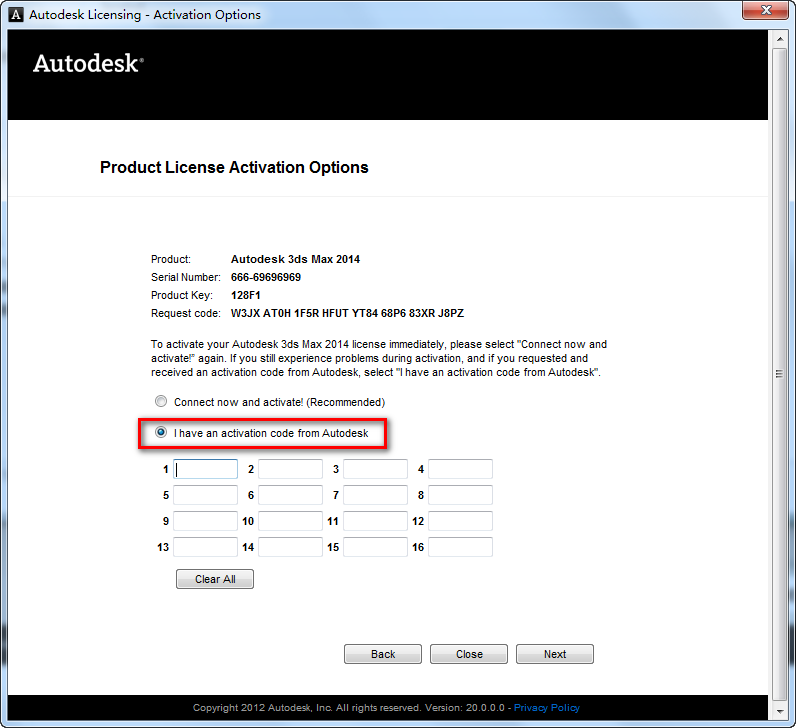
15.双击打开【注册机】文件夹
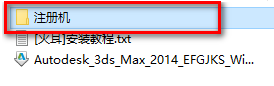
16.选中Autodesk 2014 Keygen_64位,鼠标右键选择“以管理员身份运行”
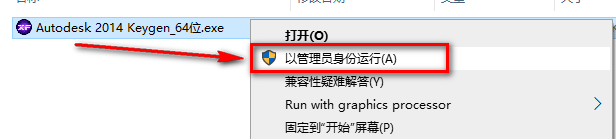
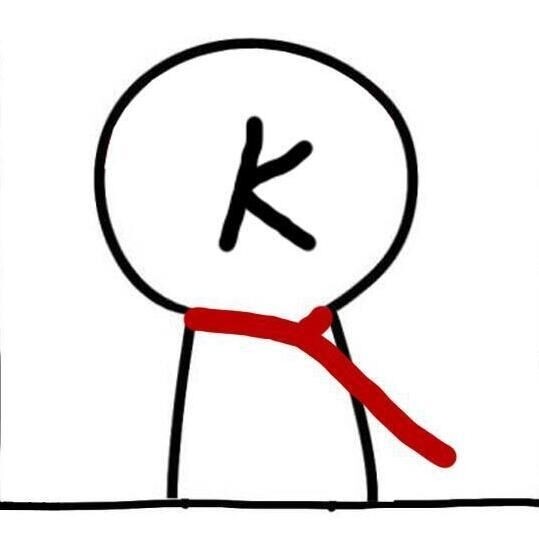
温馨提示:若打开没有注册机,说明被电脑杀毒软件隔离了,关闭杀毒软件重新解压即可。
17.将申请号复制到Request输入框中
注:复制和粘贴只能用快捷键”Ctrl+C”和”Ctrl+V”
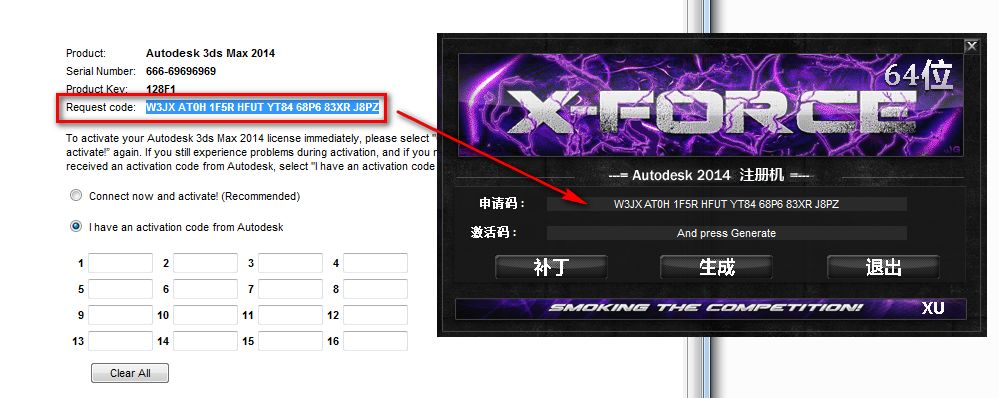
18.点击“补丁”,再点击“生成”
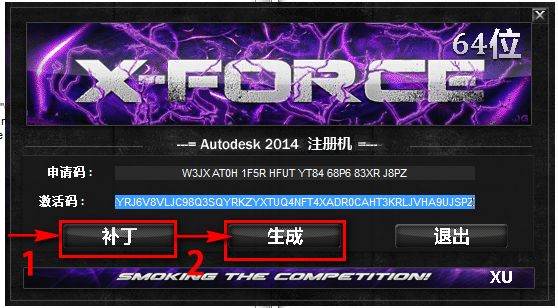
19.将生成的激活码复制到激活码输入框,点击“Next”
注:复制和粘贴只能用快捷键”Ctrl+C”和”Ctrl+V”
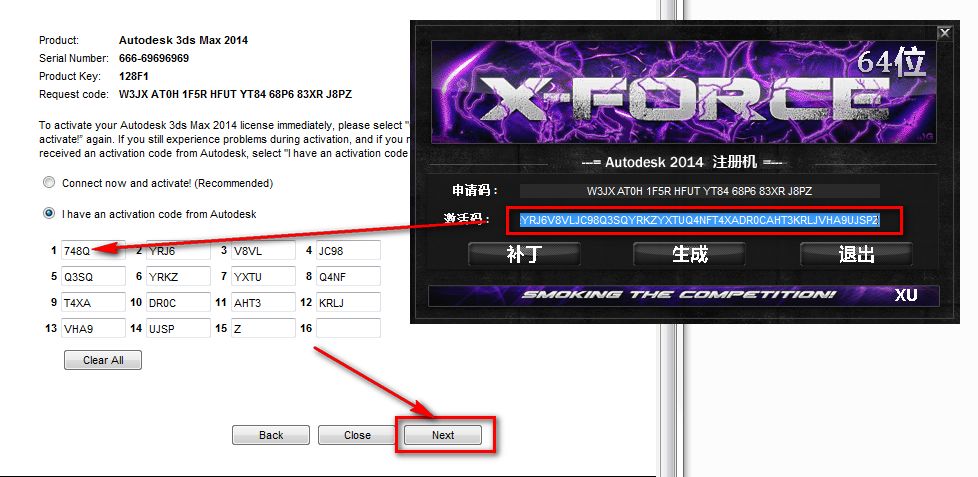
20.激活成功,点击“Finish”
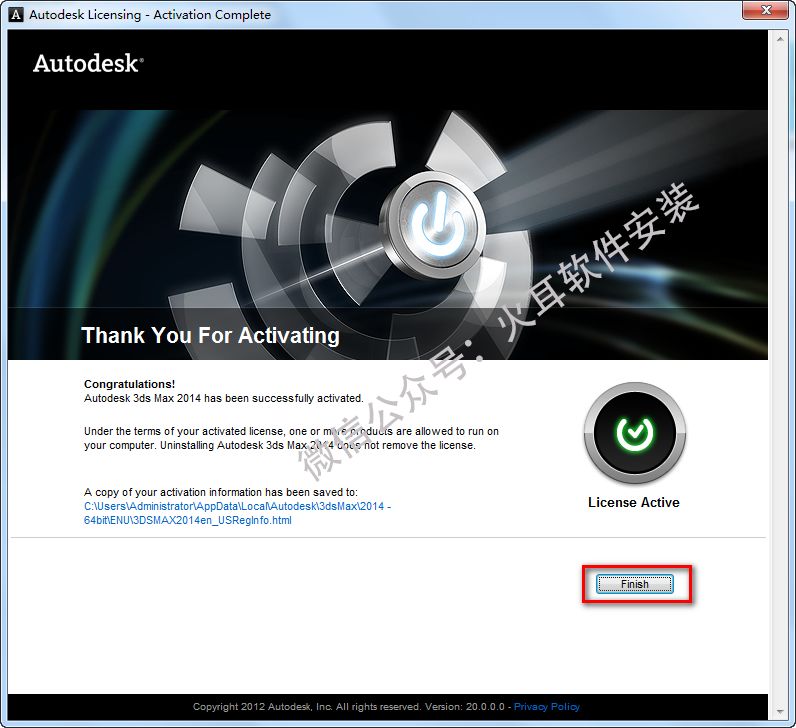
21.在开始菜单中找到并打开“3ds Max 2014 – Simplified Chinese”
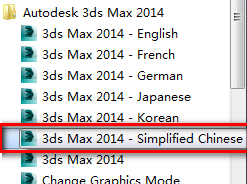
22.安装结束
文章取自《火耳软件安装》



